注:このアクションは、管理者ユーザーのみが使用できます。
従業員が会社を辞めた場合、または単にアクセスが不要になった場合は、非アクティブ化できます。
ユーザーが非アクティブ化されると、ユーザーがオーナーになっているすべての取引と連絡先はアカウントに残りますが、非アクティブ化されたユーザーがオーナーになったままとなります。
ユーザーを非アクティブ化する前に、そのユーザーが現在オーナーになっている取引や連絡先があるかどうかを最初に確認することをお勧めします。
これを行うには、そのユーザーが所有するアイテムをフィルタリングし、一括編集機能を使用してそれらのアイテムのオーナーを変更します。
セクション
1:ユーザーの非アクティブ化
2:未使用のシートを削除する
3:ユーザーの再アクティブ化
ユーザーの非アクティブ化
ユーザーを非アクティブ化するには、[設定]> [ユーザーを管理する]> [ユーザー管理]に移動します。
各ユーザーの右側に、非アクティブ化するオプションが表示されます。[非アクティブ化]オプションをクリックして、削除するユーザーを非アクティブ化します。
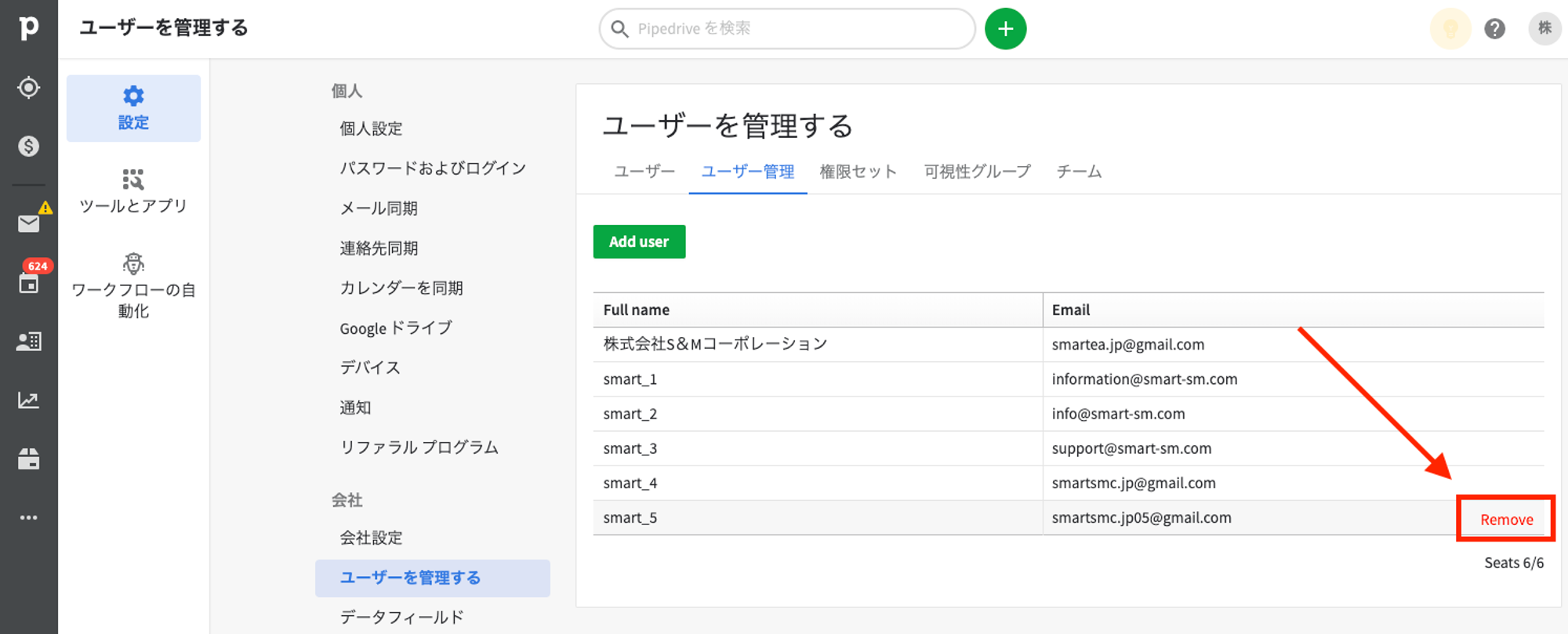
Pipedriveは、アクティブなユーザー数ではなく、シート数によって請求されます。
したがって、ユーザーを非アクティブにし、新たなユーザーを登録しない場合は、未使用のシートを削除する必要があります。
未使用のシートを削除する
ユーザーを非アクティブ化した後、別のユーザーに置き換える予定がない場合は、シートを削除する必要があります。
削除に関しては下記リンクより必要事項を記入の上ご申請ください。
ユーザーの再アクティブ化
非アクティブ化されたユーザーは、いつでも簡単に再アクティブ化できます。
ユーザーを再アクティブ化する場合は、[非アクティブ化済み]タブに切り替えて、ユーザー名と登録されているメールアドレスを確認します。
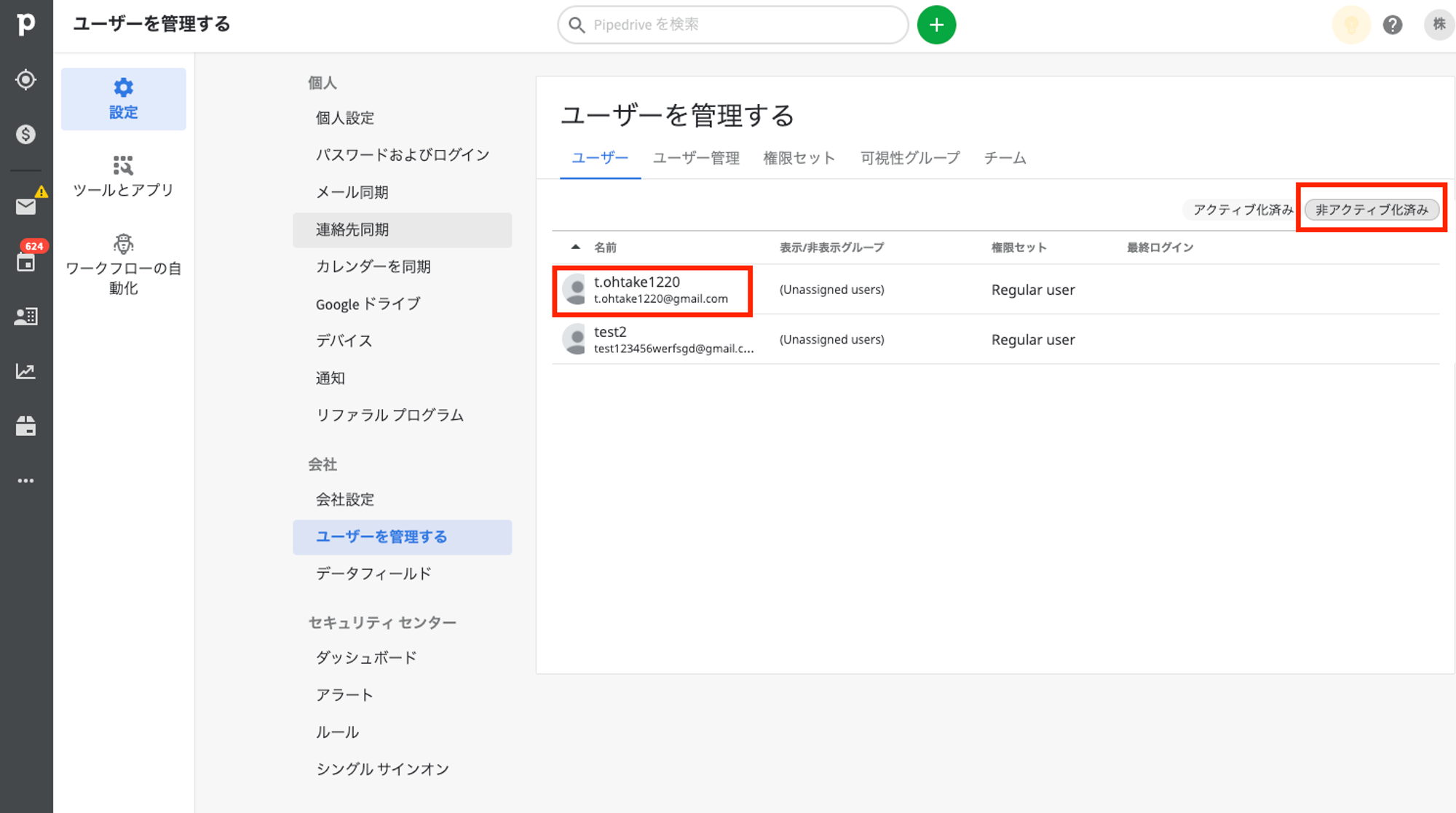
先ほど確認したユーザー名とメールアドレスをAdd userから再度登録をします。
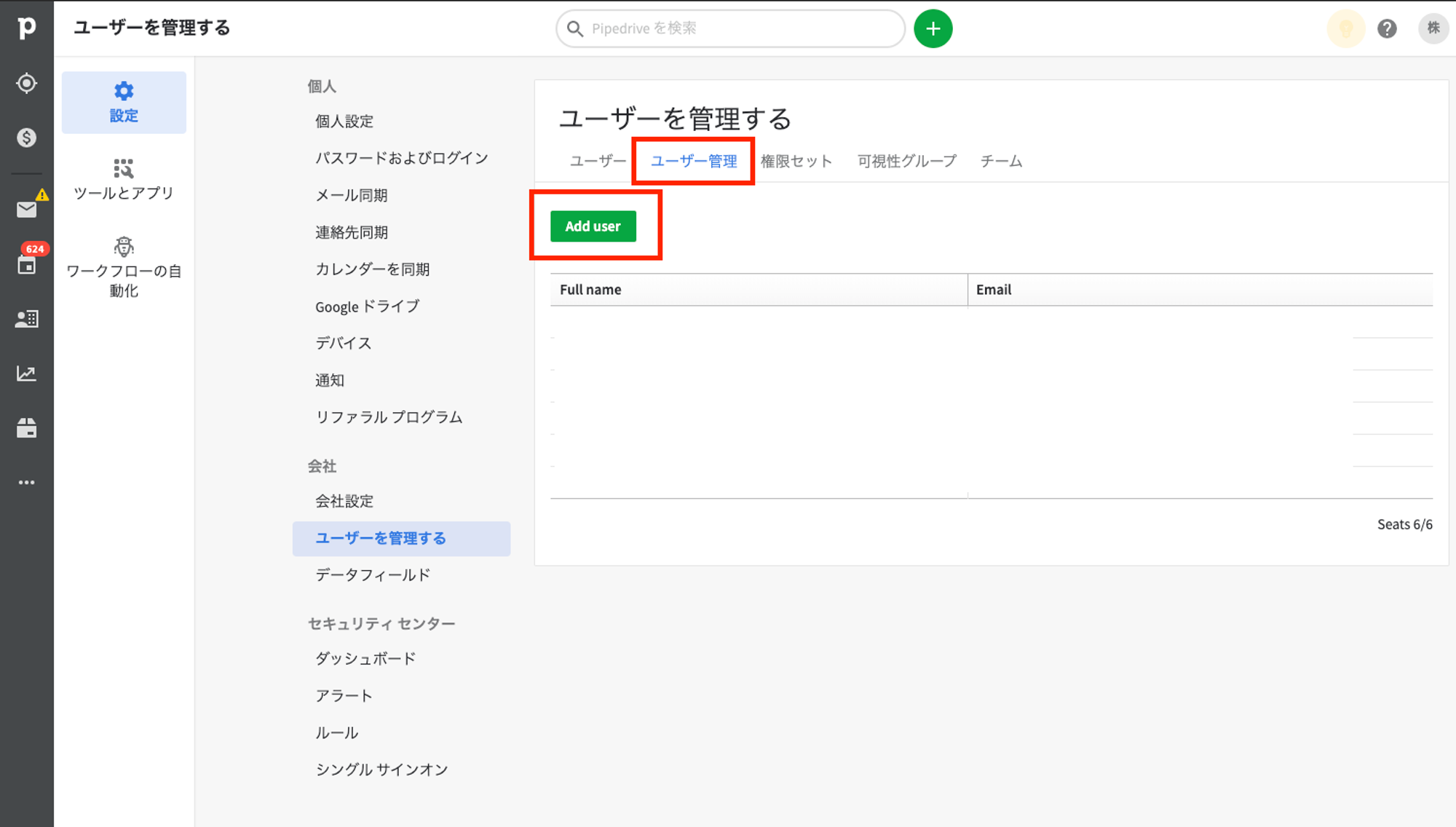
シート数に空席があった場合、再アクティブ化されたユーザーは、請求情報を変更せずにその席を埋めます。
シート数に空席がなかった場合、ユーザーを追加すると、新しいシートが追加され、そのシートにユーザー情報が登録されます。
そのため、請求されるシート数が増加し、その新しいシートの料金が追加月分より請求されます。
